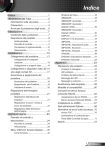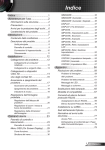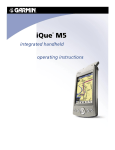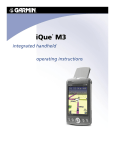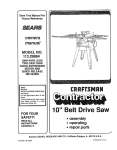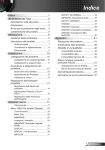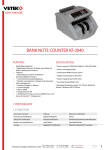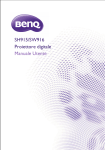Download Manuale utente
Transcript
Proiettore DLP® Manuale dell'utente INDICE SICUREZZA.......................................................................................... 4 Importanti istruzioni per la sicurezza.......................................................................................... 4 Informazioni sulla sicurezza 3D.................................................................................................. 5 Copyright.................................................................................................................................... 6 Disclaimer................................................................................................................................... 6 Riconoscimento dei marchi........................................................................................................ 6 Dichiarazione di conformità per i Paesi della Comunità Europea.............................................. 7 RAEE.......................................................................................................................................... 7 INTRODUZIONE................................................................................... 8 Contenuto della confezione........................................................................................................ 8 Accessori standard..................................................................................................................... 8 Accessori optional...................................................................................................................... 8 Descrizione del prodotto............................................................................................................. 9 Collegamenti............................................................................................................................. 10 Tastiera...................................................................................................................................... 11 Telecomando............................................................................................................................. 12 CONFIGURAZIONE E INSTALLAZIONE............................................ 13 Installazione del proiettore........................................................................................................ 13 Collegamento delle sorgenti al proiettore.................................................................................. 14 Regolazione dell’immagine proiettata....................................................................................... 15 Configurazione del telecomando............................................................................................... 16 USO DEL PROIETTORE..................................................................... 18 Accensione/spegnimento del proiettore.................................................................................... 18 Selezione di una sorgente di ingresso...................................................................................... 20 Navigazione sul menu e funzioni............................................................................................... 21 Struttura del menu OSD............................................................................................................ 22 Menu Immagine......................................................................................................................... 28 Menu Immagine | Avanzate....................................................................................................... 30 Menu Immagine | Avanzate | DARBEE..................................................................................... 32 Menu Display............................................................................................................................. 33 Menu Display | 3D..................................................................................................................... 36 Menu Imposta............................................................................................................................ 38 Menu Imposta | Impostazioni audio........................................................................................... 40 Menu Imposta | Sicurezza......................................................................................................... 41 Menu Imposta | Avanzate.......................................................................................................... 43 Menu Opzioni............................................................................................................................ 44 2 Italiano Menu Opzioni............................................................................................................................ 46 Menu Opzioni | Imposta HDMI Link........................................................................................... 48 Menu Opzioni | Impostazioni Remote........................................................................................ 50 3D | Imposta.............................................................................................................................. 53 MANUTENZIONE................................................................................. 54 Sostituzione della lampada....................................................................................................... 54 Sostituzione della lampada (segue).......................................................................................... 55 Installazione e pulizia del filtro antipolvere................................................................................ 56 ULTERIORI INFORMAZIONI............................................................... 57 Risoluzioni compatibili............................................................................................................... 57 Dimensioni immagine e distanza di proiezione......................................................................... 58 Dimensioni del proiettore e installazione del supporto a soffitto............................................... 59 Codici remoti IR......................................................................................................................... 60 Uso del tasto Help..................................................................................................................... 62 Risoluzione dei problemi........................................................................................................... 65 Indicatore di avviso.................................................................................................................... 67 Specifiche tecniche................................................................................................................... 69 Sedi dell’azienda Optoma......................................................................................................... 70 DARBEEVISION, INC............................................................................................................... 71 Italiano 3 SICUREZZA Il simbolo del fulmine, all’interno di un triangolo equilatero, è inteso per avvisare l’utente della presenza di "tensioni pericolose" non isolate all’interno del prodotto, che possono essere di potenza tale da costituire un pericolo di elettrocuzione per le persone. Il punto esclamativo inserito in un triangolo equilatero indica all’utente la presenza di importanti istruzioni relative al funzionamento e alla manutenzione (riparazione) nella documentazione acclusa all’apparecchio. Attenersi a tutte le avvertenze, precauzioni ed istruzioni per la manutenzione raccomandate in questa guida. Importanti istruzioni per la sicurezza Non ostruire le fessure di ventilazione. Per garantire un funzionamento affidabile del proiettore e per proteggerlo dal surriscaldamento, si consiglia di installare l’apparecchio in un punto in cui la ventilazione non venga bloccata. Per esempio, non collocare il proiettore su un tavolo da caffè, su un divano o su un letto, ecc. Non posizionarlo in uno spazio chiuso, come una libreria o un armadio, che possa limitare la circolazione dell’aria. Per ridurre il rischio d’incendi e/o di elettrocuzioni non esporre il proiettore a pioggia o umidità. Non installare vicino a sorgenti di calore tipo radiatori, valvole o regolatori di calore, fornelli, stufe o altri apparati che producono calore (amplificatori inclusi). Non lasciare che oggetti o liquidi penetrino nel proiettore. Essi potrebbero entrare in contatto con punti di tensione pericolosi e provocare incendi o scosse elettriche. Non usare l'unità nelle seguenti condizioni: ±± In luoghi estremamente caldi, freddi o umidi. (i) Assicurarsi che la temperatura d’ambiente sia compresa tra 5°C e 40°C (ii) L’umidità relativa è tra 10% e 85% 4 Italiano ±± In aree suscettibili a polvere e sporcizia eccessiva. ±± Vicino a qualsiasi apparecchiatura che generi un forte campo magnetico. ±± Alla luce diretta del sole. Non utilizzare il proiettore in luoghi in cui potrebbero essere presenti gas infiammabili o gas esplosivi nell'atmosfera. La lampada all'interno del proiettore si surriscalda durante il funzionamento e il gas potrebbe incendiarsi e causare incendi. Non usare l’unità se è stata danneggiata fisicamente o se è stata usata in modo non appropriato. I danni/abusi fisici sono i seguenti (senza limitazione a questi): ±± L’unità e stata fatta cadere. ±± Il cavo d’alimentazione o la spina è danneggiata. ±± Sul proiettore è stato versato del liquido. ±± Il proiettore è stato esposto a pioggia o umidità. ±± Qualcosa è caduto all’interno del proiettore, oppure qualcosa al suo interno si è allentato. Non collocare il proiettore su una superficie instabile. Il proiettore potrebbe cadere, causando lesioni o danni al proiettore stesso. Non bloccare la luce che fuoriesce dal proiettore quando è in funzione. La luce riscalda l'oggetto, sciogliendolo, e causare ustioni o incendi. Non aprire o smontare il prodotto perché si possono subire scosse elettriche. Non tentare di aggiustare da soli il proiettore. L’apertura e la rimozione delle coperture può esporre al contatto con parti in cui sono presenti voltaggi pericolosi o ad altri rischi. Prima di inviare il proiettore per la riparazione, contattare Optoma. Fare riferimento alle etichette apposte sul proiettore per gli avvisi sulla sicurezza. L’unita deve essere riparata esclusivamente da personale adeguato. Usare solamente attacchi/accessori specificati dal produttore. Non guardare direttamente nell'obiettivo del proiettore durante l'uso. La luce abbagliante può danneggiare gli occhi. Permettere all’unità di raffreddarsi quando si sostituisce la lampada. Seguire le istruzioni fornite a pagina 54-55. Questo proiettore rileva automaticamente la durata della lampada. Assicurarsi di cambiare la lampada quando il prodotto mostra i messaggi d’Avviso. Dopo avere sostituito il modulo lampada, ripristinare la funzione "Reset lampada" dal menu OSD "OPZIONI|Impostazioni lampada" (fare riferimento a pagina 47). Quando si spegne il proiettore, assicurarsi che il ciclo di raffreddamento sia completato prima di scollegare l’alimentazione. Lasciare raffreddare il proiettore per almeno 90 secondi. Quando la lampada sta per raggiungere il termine della sua durata, sullo schermo apparirà il messaggio "Durata lampada superata.". Mettersi in contatto con il rivenditore oppure con il Centro assistenza per sostituire al più presto la lampada. Spegnere e staccare la spina dalla presa di corrente prima di pulire il prodotto. Usare un panno morbido inumidito con un detergente neutro per pulire le coperture. Non usare detergenti abrasivi, cere o solventi per pulire l’unità. Scollegare la spina dalla presa di corrente CA se il prodotto non è usato per periodi prolungati. Nota: Quando la lampada raggiunge il termine della sua durata, il proiettore non si riaccenderà finché non è stata sostituita la lampada. Attenersi alle procedure illustrate nella sezione "Sostituzione della lampada", a pagina 54-55, per sostituire la lampada. Non installare il proiettore in luoghi in cui potrebbe essere soggetto a vibrazioni o urti. Non toccare l'obiettivo con le mani nude. Rimuovere le batterie dal telecomando prima di conservarlo. Se si lasciano le batterie nel telecomando per lunghi periodi di tempo, potrebbero presentare perdite. Non utilizzare o riporre il proiettore in luoghi in cui potrebbe essere presente fumo causato da olio o sigarette, in quanto potrebbe influire negativamente sulla qualità delle prestazioni del proiettore. Attenersi alla corretta installazione dell'orientamento del proiettore in quanto un'installazione non standard potrebbe influire sulle prestazioni del proiettore. Utilizzare una presa e/o un dispositivo di protezione contro le sovratensioni in quanto le interruzioni e gli sbalzi di corrente possono DANNEGGIARE i dispositivi. Informazioni sulla sicurezza 3D Attenersi a tutte le avvertenze e le precauzioni come consigliato prima che l'utente o un bambino utilizzi la funzione 3D. Avviso I bambini e gli adolescenti possono essere più suscettibili a problemi di salute associati con la visione 3D e devono essere sorvegliati durante la visione di queste immagini. Avviso di attacchi epilettici provocati da fotosensibilità ed altri rischi per la salute Alcuni spettatori possono sviluppare e manifestare crisi epilettiche o apoplettiche quando esposti a certe immagini intermittenti o luci contenute in alcune immagini del proiettore o di videogiochi. Se si soffre di epilessia o apoplessia, oppure se in famiglia ci sono casi di queste condizioni, consultare un medico prima di usare la funzione 3D. Anche coloro che in famiglia non casi di epilessia o apoplessia possono avere una condizione non ancora diagnosticata che può provocare una crisi epilettica da fotosensibilità. Le donne in stato di gravidanza, le persone anziane, le persone con varie malattie, coloro che soffrono d’insonnia, oppure che hanno abusato dell’alcol devono evitare di usare la funzione 3D di questa unità. Italiano 5 Se si percepisce uno qualsiasi dei sintomi che seguono, smettere immediatamente la visione delle immagini 3D e consultare un medico: (1) visione alterata; (2) capogiri; (3) vertigini; (4) movimenti involontari come contrazione degli occhi o dei muscoli; (5) confusione; (6) nausea; (7) perdita di coscienza; (8) convulsioni; (9) crampi e/o (10) disorientamento. I bambini e gli adolescenti sono più propensi degli adulti a sviluppare questi sintomi. I genitori devono sorvegliare e controllare i bambini ed accertarsi, domandando, se hanno questi sintomi. L’utilizzo della proiezione 3D può anche provocare chinetosi, effetti secondari percettivi, disorientamento, affaticamento degli occhi e stabilità posturale ridotta. Si raccomanda agli utenti di fare pause frequenti per diminuire il potenziale di questi effetti. Se gli occhi sono affaticati o asciutti, oppure se si riscontra uno qualsiasi dei sintomi di cui sopra, smettere immediatamente di usare questo dispositivo e non riprendere ad usarlo fino a che siano trascorsi almeno trenta minuti dalla scomparsa dei sintomi. L’uso della proiezione 3D stando seduti troppo vicini allo schermo per periodi prolungati può ledere la vista. La distanza ideale di visione è pari a tre volte l’altezza dello schermo. Si raccomanda che gli occhi dello spettatore siano a livello con lo schermo. L’uso della proiezione 3D usando occhiali 3D per un periodo prolungato può provocare emicranie e affaticamento. Se si percepiscono emicranie, affaticamento o capogiri, smettere di usare la proiezione 3D e riposare. Non usare gli occhiali 3D per scopi diversi dalla visione della proiezione 3D. L’uso degli occhiali 3D per qualsiasi altro scopo (come occhiali generici, da sole, protettivi, eccetera) può provocare danni alla vista o indebolirla. La visione in proiezione 3D può causare disorientamento ad alcuni spettatori. Allo stesso modo, NON collocare il PROIETTORE 3D vicino a trombe delle scale aperte o su balconi dove può cadere, né vicino ad oggetti che potrebbero cadere sul proiettore danneggiandolo. Copyright Questa pubblicazione, incluse tutte le fotografie, le illustrazioni e il software, è protetta dalle leggi internazionali sul copyright, con tutti i diritti riservati. Né il presente manuale né altri materiali qui contenuti possono essere riprodotti senza il consenso scritto dell'autore. © Copyright 2015 Disclaimer Le informazioni di questo documento sono soggette a cambiamenti senza preavviso. Il produttore non si assume alcuna responsabilità né offre garanzie rispetto ai contenuti del presente documento ed in particolare non concede alcuna garanzia implicita di commerciabilità o idoneità a scopi specifici. Il produttore si riserva il diritto di rivedere e di modificare periodicamente i contenuti di questa pubblicazione, senza alcun obbligo da parte sua di avvisare o notificare chiunque di tali revisioni o modifiche. Riconoscimento dei marchi Kensington è un marchio registrato negli Stati Uniti della ACCO Brand Corporation, con registrazioni rilasciate e applicazioni in corso di registrazione in altri Paesi del mondo. HDMI, il logo HDMI e High-Definition Multimedia Interface sono marchi o marchi registrati di HDMI Licensing LLC negli Stati Uniti ed in altri Paesi. DLP , DLP Link e il logo DLP sono marchi registrati di Texas Instruments e BrilliantColorrTM è un marchio di Texas Instruments. Tutti gli altri nomi di prodotti utilizzati in questo manuale sono proprietà dei rispettivi proprietari e sono riconosciuti. DARBEE è un marchio della Darbee Products, Inc. MHL, Mobile High-Definition Link e il logo MHL sono marchi o marchi registrati di MHL licensing, LLC. 6 Italiano FCC Questo dispositivo è stato controllato ed è stato trovato conforme ai limiti di un apparecchio digitale di Classe B, in conformità all’articolo 15 delle norme FCC. Questi limiti sono stati determinati per poter garantire una protezione ragionevole da interferenze nocive nel caso di installazioni residenziali. Questo dispositivo genera, utilizza e può irradiare energia di frequenza radio e, se non è installato ed utilizzato in accordo alle istruzioni date, può causare interferenze dannose alle comunicazioni radio. Non vi è tuttavia garanzia che non si verifichino interferenze in un’installazione particolare. Se questo dispositivo provoca interferenze dannose alla ricezione radiofonica o televisiva, che possono essere determinate accendendo o spegnendo il dispositivo, l’utente è incoraggiato a cercare di correggere l’interferenza adottando una o più delle seguenti misure: Riorientare o ricollocare l’antenna ricevente. Aumentare la distanza tra l’attrezzatura e l’antenna. Collegare l’attrezzatura ad una presa di corrente su di un circuito diverso da quello a cui è collegata l’antenna. Consultare il rivenditore o un tecnico specializzato radio / TV per aiuto. Avviso: Cavi schermati Tutti i collegamenti ad alti dispositivi di computazione devono essere eseguiti usando cavi schermati per mantenere la conformità con le normative FCC. Attenzione Cambiamenti o modifiche non espressamente approvati dal produttore, possono annullare l’autorità all’uso da parte dell'utente di questo proiettore, che è garantita dalla FCC (Federal Communications Commission). Condizioni operative Questo dispositivo è conforme all’articolo 15 delle norme FCC. Il funzionamento è soggetto alle due seguenti condizioni: 1. Questo dispositivo non può provocare interferenze dannose. 2. Questo dispositivo deve accettare tutte le interferenze ricevute, incluse le interferenze che possono provocare operazioni indesiderate. Avviso: Utenti canadesi Questo apparecchio di Classe B è conforme alla Normativa canadese ICES-003. Remarque l'intention des utilisateurs canadiens Cet appareil numerique de la classe B est conforme a la norme NMB-003 du Canada. Dichiarazione di conformità per i Paesi della Comunità Europea Direttiva 2004/108/EC sulla Compatibilità Elettromagnetica (emendamenti inclusi) Direttiva 2006/95/EC sui bassi voltaggi Direttiva R & TTE 1999/5/EC sui terminali radio e di telecomunicazione (se il prodotto ha funzioni RF) RAEE Istruzioni sullo smaltimento Non smaltire questo dispositivo elettronico nei rifiuti urbani. Per ridurre l’inquinamento ed assicurare la più alta protezione dell’ambiente globale, riciclare questo dispositivo. Italiano 7 INTRODUZIONE Contenuto della confezione Disimballare con cura e verificare che siano presenti tutti gli articoli elencati di seguito negli accessori standard. Alcuni elementi degli accessori optional potrebbero non essere disponibili in base al modello, alle specifiche e all'area geografica. Controllare il luogo presso cui si è effettuato l'acquisto. Alcuni accessori potrebbero variare a seconda dell'area geografica. La scheda della garanzia è fornita solo in zone specifiche. Consultare il rivenditore per informazioni dettagliate. Accessori standard ON User1 Brightness Keystone OFF User2 Contrast User3 Mode Aspect ratio DB 3D Sleep Timer Mute Volume Source Re-sync Menu Volume HDMI1 HDMI2 VGA1 VGA2 Video YPbPr Proiettore Telecomando 2x batterie AAA Manuale d’uso su CD Scheda di garanzia* Manuale dell'utente di base Documentazione Nota: * Per informazioni sulla garanzia Europea, visitare il sito www.optomaeurope.com. Accessori optional Custodia Cavo VGA Cavo HDMI Nota: Gli accessori optional variano in base al modello, alle specifiche e alla regione. 8 Italiano Cavo di alimentazione INTRODUZIONE Descrizione del prodotto 1 7 3 2 4 5 10 11 6 13 8 9 12 7 Nota: Non ostruire le prese d'aria di ingresso o uscita del proiettore. (*) Gli accessori optional variano in base al modello, alle specifiche e alla regione. N. 1. 2. 3. 4. 5. 6. 7. Voce Obiettivo Ricevitore IR Tastiera Ingresso/uscita Presa di alimentazione Altoparlante Piedino di regolazione dell’inclinazione N. 8. 9. 10. 11. 12. 13. Voce Leva dello zoom Ghiera di messa a fuoco Coperchio lampada Ventilazione (uscita dell’aria) Dispositivo di sicurezza KensingtonTM Ventilazione (presa d’aria) Italiano 9 INTRODUZIONE Collegamenti 1 9 2 3 4 8 7 6 5 Nota: Il mouse remoto richiede un telecomando speciale. N. 1. 2. 3. 4. 5. 10 Italiano Voce Connettore di uscita alimentazione USB (5 V 0,9A) Connettore 12V Out Connettore uscita sincronia 3D (5V) Connettore HDMI 1 / MHL Presa di alimentazione N. Voce 6. Connettore MOUSE / SERVICE 7. 8. 9. Connettore HDMI 2 Connettore Audio-Out Barra di protezione INTRODUZIONE Tastiera 1 2 3 4 11 5 9 8 Voce Source Enter Correzione distorsione trapezoidale Re-Sync Guida Quattro tasti direzionali e di selezione N. 7. 8. 9. 10. 11. 10 N. 1. 2. 3. 4. 5. 6. 7 6 Voce LED Temperatura Power LED di accensione/standby LED lampada Menu Italiano 11 INTRODUZIONE Telecomando 1 ON OFF 2 3 4 5 6 User1 Brightness Keystone User3 Contrast Mode 16 17 Aspect ratio 3D DB 7 8 15 User2 Sleep Timer Mute 14 19 20 Volume Source 18 Re-sync 21 22 9 10 11 12 23 Menu HDMI1 HDMI2 Voce Accensione User 2 User 1 Brightness Keystone Mute DB (Nero dinamico) Source Enter Menu HDMI1 VGA1 (non supportato) VGA2 (non supportato) Spegnimento 25 VGA1 VGA2 Video YPbPr 13 N. 1. 2. 3. 4. 5. 6. 7. 8. 9. 10. 11. 12. 13. 14. 24 Volume 26 27 N. 15. 16. 17. 18. 19. 20. 21. 22. 23. 24. 25. 26. 27. Voce User 3 Contrast Modalità display Aspect Ratio Menu 3D On/Off Sleep Timer Volume + Re-Sync Quattro tasti direzionali e di selezione Volume HDMI2 YPbPr (non supportato) Video (non supportato) Nota: Alcuni tasti potrebbero non funzionali su modelli che non supportano queste funzioni. 12 Italiano CONFIGURAZIONE E INSTALLAZIONE Installazione del proiettore Il proiettore è progettato per essere installato in una delle quattro posizioni possibili. La disposizione della stanza o le preferenze personali detteranno l'installazione che sarà selezionata. Per determinare dove collocare il proiettore, considerare le dimensioni e la forma dello schermo, la posizione delle prese di corrente, come anche la distanza tra il proiettore ed il resto delle attrezzature. Frontale da tavolo Frontale a soffitto Posteriore da tavolo Posteriore a soffitto Il proiettore deve essere collocato su una superficie piatta e a 90 gradi / in perpendicolare rispetto allo schermo. Per informazioni su come determinare la posizione del proiettore per uno schermo di dimensioni specifiche, fare riferimento alla tabella delle distanze a pagina 58. Per informazioni su come determinare le dimensioni dello schermo per una distanza specifica, fare riferimento alla tabella delle distanze a pagina 58. Nota: Quanto più lontano si colloca il proiettore dallo schermo, più aumentano le dimensioni delle immagini proiettate e l'offset verticale aumenta proporzionalmente. IMPORTANTE! Non utilizzare il proiettore in un orientamento differente da tavolo o supporto da soffitto. Il proiettore deve essere orizzontale e non inclinato in avanti/all'indietro o a sinistra/destra. Qualsiasi altro orientamento invaliderà la garanzia e potrebbe ridurre la durata della lampada del proiettore o del proiettore stesso. Rivolgersi ad Optoma per consigli sull'installazione standard. Italiano 13 CONFIGURAZIONE E INSTALLAZIONE Collegamento delle sorgenti al proiettore 1 2 3 6 9 7 5 4 8 MOLEX N. 1. 2. 3. 4. 5. 14 Italiano Voce Cavo emettitore 3D Cavo HDMI Cavo MHL Cavo di alimentazione Cavo USB (controllo mouse) N. 6. 7. 8. 9. Voce Dongle HDMI Cavo di alimentazione USB Cavo uscita audio Connettore 12 V CC CONFIGURAZIONE E INSTALLAZIONE Regolazione dell’immagine proiettata Altezza dell'immagine Il proiettore è dotato di un piedino d’elevazione per regolare l’altezza dell’immagine. 1. 2. Individuare il piedino regolabile sulla parte inferire del proiettore. Girare i piedini regolabili in senso orario o antiorario per abbassare o sollevare il proiettore. Piedino di regolazione dell’inclinazione Ghiera di regolazione dell’inclinazione Zoom e messa a fuoco Per regolare le dimensioni dell'immagine, girare la leva di zoom in senso orario o antiorario per aumentare o diminuire le dimensioni delle immagini proiettate. Per regolare la messa a fuoco, girare la ghiera di messa a fuoco in senso orario o antiorario finché l'immagine non è nitida e leggibile. Ghiera di messa a fuoco Leva dello zoom Nota: Il proiettore mette a fuoco ad una distanza compresa tra 1,5 m e 10 m. Italiano 15 CONFIGURAZIONE E INSTALLAZIONE Configurazione del telecomando Inserimento/sostituzione delle batterie Per il telecomando sono fornite due batterie AAA. 1. 2. 3. Rimuovere il coperchio dello scomparto batterie sul retro del telecomando. Inserire batterie AAA nel relativo vano, come illustrato. Riporre di nuovo il coperchio sul telecomando. Nota: Sostituire solo con batterie simili o equivalenti. ATTENZIONE L’uso non corretto della batteria può causare perdite di liquido o esplosioni. Assicurarsi di osservare le istruzioni di seguito. Non mescolare tipi diversi di batterie. Le batterie di tipi diversi hanno differenti caratteristiche. Non mescolare batterie vecchie e nuove. Se si mescolano batterie vecchie e nuove, si può accorciare la durata delle nuove batterie o causare perdite di liquido nelle vecchie batterie. Rimuovere le batterie non appena si scaricano. I prodotti chimici che fuoriescono dalle batterie, se vengono a contatto con la pelle, possono provocare irritazioni. In caso di perdita di liquido, asciugare accuratamente con un panno umido. Le batterie in dotazione con questo prodotto possono avere una durata più breve a causa delle condizioni di conservazione. Se non si usa il telecomando per un periodo prolungato, rimuovere le batterie. Quando si smaltisce la batteria, è necessario osservare le normative dell’area o del Paese. Portata effettiva Il sensore a raggi infrarossi (IR) del telecomando si trova sulla parte superiore e frontale del proiettore. Per funzionare in modo corretto, il telecomando deve essere tenuto con una inclinazione massima di 30 gradi rispetto al sensore IR del proiettore. La distanza tra il telecomando ed il sensore non deve essere superiore a 6 metri (20 piedi). 16 Italiano Assicurarsi che tra il telecomando ed il sensore IR del proiettore non ci siano ostacoli che possano disturbare i raggi infrarossi. Assicurarsi che sul trasmettitore IR del telecomando non si rifletta direttamente la luce solare o lampade fluorescenti. Tenere il telecomando ad una distanza di oltre 2 metri dalle lampade fluorescenti per evitare anomalie. Se il telecomando è vicino a lampade fluorescenti a inverter, a volte potrebbe non funzionare correttamente. Se il telecomando e il proiettore si trovano troppo vicini, il telecomando potrebbe non funzionare correttamente. Quando si punta verso lo schermo, la distanza effettiva tra il telecomando e lo schermo deve essere inferiore a 5 metri e il fascio a infrarossi si deve riflettere sul proiettore. Tuttavia, la portata effettiva potrebbe variare a seconda degli schermi. 17 e e m 3D Sle lu od M Us o rati ct pe O on er2 C s er1 O N Us B ri gh tn es FF tr a st As to ne er3 e B D u te M ys Ke Us e Vo So u rc ep Tim er M u en Re -s yn c Vo HD lu m I1 M VG A1 HD M I2 VG A2 eo Vid YP r bP Italiano Circa ±15° Circa ±15° ON User1 Brightness Keystone User2 Contrast OFF User3 Mode Aspect ratio DB 3D Sleep Timer Mute Volume Source Re-sync Menu Volume HDMI1 HDMI2 VGA1 VGA2 Video YPbPr CONFIGURAZIONE E INSTALLAZIONE USO DEL PROIETTORE Accensione/spegnimento del proiettore o ON User1 Brightness Keystone OFF User2 Contrast User3 Mode Aspect ratio DB 3D Sleep Timer Mute Volume Source Re-sync Menu Volume HDMI1 HDMI2 VGA1 VGA2 Video YPbPr Accensione 1. Inserire saldamente il cavo elettrico e il cavo segnale/sorgente. Una volta effettuato il collegamento, il LED di accensione/standby diventa rosso. 2. Accendere il proiettore premendo " " sul tastierino del proiettore o sul telecomando. 3. La schermata iniziale viene visualizzata dopo circa 10 secondi ed il LED di accensione/standby lampeggerà di colore verde o blu. Nota: La prima volta che si accende il proiettore, verrà richiesto di selezionare la lingua preferita, l'orientamento della proiezione e altre impostazioni. 18 Italiano USO DEL PROIETTORE Spegnimento 1. Spegnere il proiettore premendo il tasto " " sul tastierino del proiettore o il tasto " 2. Viene visualizzato il seguente messaggio: " sul telecomando. Spegnere? Premere di nuovo tasto alim. 3. 4. 5. Premere di nuovo il tasto " " sul tastierino del proiettore o il tasto " " sul telecomando per confermare, diversamente il messaggio scompare dopo 15 secondi. Quando si preme il tasto " " o " " per la seconda volta, il proiettore si spegne. Le ventoline di raffreddamento continuano a funzionare per circa 10 secondi durante il ciclo di raffreddamento, ed il LED di accensione/standby lampeggerà di colore verde o blu. Quando il LED di accensione/standby diventa rosso scuro significa che il proiettore è entrato in modalità standby. Per riaccendere il proiettore, è necessario attendere finché il ciclo di raffreddamento è terminato ed il proiettore accede alla modalità standby. Quando il proiettore è in modalità standby, premere di nuovo il tasto " " per accenderlo. Scollegare il cavo di alimentazione dalla presa elettrica e dal proiettore. Nota: Si consiglia di non riaccendere il proiettore subito dopo lo spegnimento. Italiano 19 USO DEL PROIETTORE ON User1 Selezione di una sorgente di ingresso Brightness OFF User2 Contrast User3 Mode Aspect ratio lettore video, ecc.). Il proiettore Accendere la sorgente connessa che si desidera visualizzare (computer, notebook, Keystone rileverà automaticamente la sorgente. Se sono connesse varie sorgenti, premere il tasto Source sul tastierino del 3D DB proiettore o sul telecomando per selezionare l'ingresso desiderato. Sleep Timer Mute Volume o Source Re-sync Menu Volume HDMI1 HDMI2 VGA1 VGA2 Video YPbPr 20 Italiano USO DEL PROIETTORE Navigazione sul menu e funzioni Il proiettore ha dei menu OSD multilingue che consentono di eseguire le regolazioni dell’immagine e di cambiare una varietà di impostazioni. Il proiettore rileverà automaticamente la sorgente. 1. Premere il tasto "Menu" del telecomando o del tastierino del proiettore per aprire il menu OSD. 2. Quando il menu OSD è visualizzato, usare i tasti per selezionare qualsiasi voce del menu principale. Mentre si eseguono le selezioni in una pagina particolare, premere o il tasto "Enter" per accedere ai menu secondari. 3. Usare i tasti per selezionare la voce desiderata nel menu secondario, quindi premere il tasto o "Enter" per visualizzare altre impostazioni. Regolare le impostazioni con i tasti . 4. Nel menu secondario, selezionare la voce successiva e regolarla come descritto sopra. 5. Premere "Enter" o "Menu" per confermare e la schermata tornerà al menu principale. 6. Per uscire, premere di nuovo "Menu". Il menu OSD si chiuderà ed il proiettore salverà automaticamente le nuove impostazioni. Menu principale IMMAGINE Modalità display Cinema Luminosità Contrasto Impostazioni Menu secondario Nitidezza Colore Tonalità Avanzate Italiano 21 USO DEL PROIETTORE Struttura del menu OSD Menu principale Menu secondario Menu secondario 2 Menu secondario 3 Menu secondario 4 Valori Cinema Riferimento Gioco vivo [Imp. predefinite] Modalità display Luminosa 3D Utente ISF Giorno ISF Notte Luminosità -50~50 Contrasto -50~50 Nitidezza -50~50 [Imp. predefinite: 0] Colore -50~50 [Imp. predefinite: 0] Tonalità 1~15 Film Gamma Video Grafica Standard BrilliantColorTM 1~10 Off IMMAGINE On DynamicBlack Nota: [Imp. predefinite: Cinema], le altre modalità sono disattivate. Caldo Standard Temp. colore Freddo Più freddo Avanzate Rosso Verde Corrispondenza Colore Blu Ciano Magenta 22 Italiano Tinta -50~50 Saturazione -50~50 Guadagno -50~50 Tinta -50~50 Saturazione -50~50 Guadagno -50~50 Tinta -50~50 Saturazione -50~50 Guadagno -50~50 Tinta -50~50 Saturazione -50~50 Guadagno -50~50 Tinta -50~50 Saturazione -50~50 Guadagno -50~50 USO DEL PROIETTORE Menu principale Menu secondario Menu secondario 2 Menu secondario 3 Giallo Corrispondenza Colore Bianco Menu secondario 4 Valori Tinta -50~50 Saturazione -50~50 Guadagno -50~50 Rosso -50~50 Verde -50~50 Blu -50~50 Reset Sì/ No [Imp. predefinite: No] Uscita Avanzate IMMAGINE Modalità Alta def. 0~120% Gioco 0~120% Full Pop 0~120% Off DARBEE Dividi schermo Modalità Demo Scorri schermo Off Uscita Reset Sì/ No [Imp. predefinite: No] Uscita 4:3 16:9 [Imp. predefinite] Formato LBX Nativo SuperWide Maschera bordi 0~5 [Imp. predefinite: 0] Zoom Sposta Immagine DISPLAY -5~25 [Imp. predefinite: 0] H V Destra/sinistra (icona nel centro) Su/giù (icona nel centro) -100~+100 [Imp. predefinite: 0] -100~+100 [Imp. predefinite: 0] Trapezio H -40~+40 [Imp. predefinite: 0] Correzione V. -40~+40 [Imp. predefinite: 0] Quattro angoli Alto-sinistra / Alto-destra / Basso-sinistra / Basso-destra (ICONE) Off [Imp. predefinite] Modalità 3D DLP Link VESA 3D Auto [Imp. predefinite] 3D Formato 3D SBS Top and Bottom Frame Sequential 3D [Imp. predefinite] 3D→2D L R Inv. sinc. 3D On Off [Imp. predefinite] Uscita Italiano 23 USO DEL PROIETTORE Menu principale DISPLAY Menu secondario Menu secondario 2 Menu secondario 3 Menu secondario 4 Valori Uscita English [Imp. predefinite] Deutsch Français Italiano Español Português Svenska Nederland Norsk Dansk Polski Русский Suomi Ελληνικά Lingua Magyar Čeština 繁體中文 简体中文 日本語 한국어 IMPOSTA Türkçe Farsi Tiếng Việt Română Bahasa Indonesia Proiezione Posizione menu Speaker Interno Impostazioni audio Esclusione Volume Uscita 24 Italiano On [Imp. predefinite] Off On Off [Imp. predefinite] 0-10 [Imp. predefinite: 5] USO DEL PROIETTORE Menu principale Menu secondario Menu secondario 2 Menu secondario 3 Timer di sicurezza Valori On Sicurezza Sicurezza Menu secondario 4 Off [Imp. predefinite] Mese 0~12 [Imp. predefinite: 0] Giorno 0~30 [Imp. predefinite: 0] Ora 0~24 [Imp. predefinite: 0] Uscita Modifica Password IMPOSTA Uscita Logo Avanzate Imp. predefinite [Imp. predefinite] Neutro Utente Acquisizione logo Uscita Uscita Origine input HDMI1 / MHL [Imp. predefinite] HDMI2 Blocco sorgente Altitudine elevata On Off [Imp. predefinite] On Off [Imp. predefinite] On Nascondi informazioni Blocco tastiera OPZIONI Off [Imp. predefinite] Nota: Il messaggio di avviso e spegnimento non viene nascosto. On Off [Imp. predefinite] Nessuno [Imp. predefinite] Pattern di prova Griglia Pattern bianco Tutti [Imp. predefinite] Frontale Funzione IR Alto Off Nota: "Tutti" e "Off" possono essere selezionati solo in modalità standby. Off [Imp. predefinite] Interruttore 12 V On Auto 3D Alimentazione USB Off [Imp. predefinite] On Auto Italiano 25 USO DEL PROIETTORE Menu principale Menu secondario Menu secondario 2 Menu secondario 3 Menu secondario 4 Valori Nero [Imp. predefinite] Rosso Blu Colore di sfondo Verde Bianco 0~9999 [Imp. predefinite: 0] Nota: solo Display. Ore lampada On [Imp. predefinite] Memo lampada Impostazioni lampada Off Luminosa [Imp. predefinite] Modalità Lampada Eco. Dynamic Sì Reset lampada No [Imp. predefinite] Uscita Off [Imp. predefinite] HDMI Link On Sì TV incluso OPZIONI Imposta HDMI Link No [Imp. predefinite] Reciproco Power On Link PJ→Device Device→PJ [Imp. predefinite] Off [Imp. predefinite] Power Off Link On Uscita [Imp. predefinite: DARBEE] Impostazioni colore Temp. colore Gamma Utente 1 HDMI Link Pattern di prova Esclusione AV DARBEE Impostazioni Remote [Imp. predefinite: Temp. colore] Impostazioni colore Temp. colore Utente 2 Gamma HDMI Link Pattern di prova Esclusione AV DARBEE 26 Italiano USO DEL PROIETTORE Menu principale Menu secondario Menu secondario 2 Menu secondario 3 Menu secondario 4 [Imp. predefinite: Gamma] Valori Impostazioni colore Temp. colore Impostazioni Remote Utente 3 Gamma HDMI Link Pattern di prova Esclusione AV DARBEE Uscita OPZIONI Avanzate Accensione diretta On Spegnimento autom. (min) 0-180 [Imp. predefinite: 20] Nota: Una fase 5 minuti. 0-990 [Imp. predefinite: 0] Nota: Una fase 30 minuti. Siempre encendido [Imp. predefinite: Deselezionato] Nota: "Siempre encendido" è un parametro stile casella. Timer sospensione (min) Mod. energia (Standby) Off [Imp. predefinite] Attiva Eco. [Imp. predefinite] Uscita Reset Corrente [Imp. predefinite] Tutti Nota: Se si imposta Segnale su Automatico, le voci di Fase e Frequenza non sono disponibili. Se si imposta "Segnale" su una sorgente di ingresso specifica, le voci di Fase e Frequenza vengono visualizzate affinché l'utente le regoli e salvi manualmente nelle impostazioni. "Reset lampada" nell'OSD ripristinano Ore lampada nell'OSD e Ore lampada in modalità assistenza. Le ore di proiezione in modalità assistenza non vengono ripristinate. Quando si apportano modifica nella funzione "Funzione IR", "Proiezione" o "Blocco tastiera", sullo schermo viene visualizzato un messaggio di conferma. Selezionare "Sì" per salvare le impostazioni. Ogni modalità di visualizzazione può essere regolata e il valore salvato. In modalità di temporizzazione 3D, lo zoom/la mascheratura del bordo vengono disabilitati per evitare l'interruzione dell'immagine. Italiano 27 USO DEL PROIETTORE Menu Immagine IMMAGINE Modalità display Cinema Luminosità Contrasto Nitidezza Colore Tonalità Avanzate Reset Uscita Modalità display Ci sono diverse impostazioni predefinite ottimizzate per vari tipi d’immagine. Modalità display Cinema Riferimento Gioco vivo Luminosa 3D Utente 28 Italiano Cinema: Utilizzare questa modalità per film Home Theatre. Riferimento: Questa modalità serve a riprodurre, il più fedelmente possibile, l'immagine nel modo voluto dal regista. Il colore, la temperatura colore, la luminosità e la gamma sono configurati tutti quanti in base ai livelli di riferimento standard. Gioco: Utilizzare questa modalità per i videogiochi. vivo: Ottimizzato per produrre immagini a colori straordinariamente luminose. Luminosa: Colori e luminosità massimi per l'input PC. 3D: Per ottenere l'effetto 3D, è necessario disporre di occhiali 3D. Assicurarsi che il PC/il dispositivo portatile disponga di una scheda grafica Quad buffer con uscita di segnale da 120 Hz e di un lettore 3D installato. Utente: Memorizza le impostazioni dell’utente. USO DEL PROIETTORE Luminosità Regola la luminosità delle immagini. Luminosità Premere per scurire l’immagine. Premere per schiarire l’immagine. Contrasto Contrasto Il contrasto controlla la differenza tra le aree più chiare e più scure dell’immagine. Premere per diminuire il contrasto. Premere per aumentare il contrasto. Nitidezza Regola la nitidezza dell’immagine. Nitidezza Premere per diminuire la nitidezza. Premere per aumentare la nitidezza. Colore Regola un’immagine video da bianco e nero a colori completamente saturi. Colore Premere per diminuire la quantità di saturazione dell’immagine. Premere per aumentare la quantità di saturazione dell’immagine. Tonalità Regola il bilanciamento dei colori rosso e verde. Tonalità Premere per aumentare la quantità di verde dell’immagine. Premere per aumentare la quantità di rosso dell’immagine. Reset Scegliere "Sì" per ripristinare le impostazioni predefinite di "IMMAGINE". Reset No Sì Uscita Selezionare "Uscita" per uscire dal menu. Italiano 29 USO DEL PROIETTORE Menu Immagine | Avanzate IMMAGINE Avanzate Film Gamma BrilliantColorTM Off DynamicBlack Temp. colore Corrispondenza Colore DARBEE Uscita Gamma Questo consente di impostare il tipo di curva gamma. Dopo avere completato l’impostazione e la sintonizzazione iniziale, usare la funzione di regolazione Gamma per ottimizzare il rendimento dell’immagine. Gamma Film Film: per Home Theater. Video: per sorgente video o TV. Grafica: per sorgente PC/Foto. Standard: per le impostazioni standardizzate. Premere o per selezionare la modalità. BrilliantColor TM Questa voce regolabile impiega un nuovo algoritmo di elaborazione del colore e miglioramenti per abilitare una maggiore luminosità fornendo alle immagini colori più reali e vibranti. Premere per un maggiore miglioramento dell'immagine. Premere per un minore miglioramento dell'immagine. DynamicBlack DynamicBlack consente di ottimizzare automaticamente la luminosità di visualizzazione delle scene più scure/ chiare dei film affinché possano mostrare dei dettagli incredibili. Scegliere "On" o "Off" per abilitare o disabilitare questa funzione. Temp. colore Premere o per selezionare una temperatura colore tra Caldo, Standard, Freddo o Più freddo. Temp. colore Caldo 30 Italiano USO DEL PROIETTORE Corrispondenza Colore Premere nel menu successivo, quindi usare , , o per selezionare la voce. Corrispondenza Colore Rosso Ciano Verde Magenta Blu Giallo Bianco Reset Uscita Rosso/Verde/Blu/Ciano/Magenta/Giallo/Bianco: Usare Guadagno. Rosso Verde Tinta Tinta Saturazione Saturazione Guadagno Guadagno o per regolare Tinta, Saturazione o Uscita Uscita Blu Ciano Tinta Tinta Saturazione Saturazione Guadagno Guadagno Uscita Uscita Giallo Magenta Tinta Tinta Saturazione Saturazione Guadagno Guadagno Uscita Uscita Bianco Rosso Verde Blu Uscita Reset Scegliere " Reset" per ripristinare le impostazioni del colore predefinite. Uscita Selezionare "Uscita" per uscire dal menu. Italiano 31 USO DEL PROIETTORE Menu Immagine | Avanzate | DARBEE Utilizzare questa modalità per proiettare qualità video migliorata da una sorgente video HDMI. Modalità Off Livello Modalità Demo Off Uscita Modalità Selezionare la modalità DARBEE preferita tra le seguenti opzioni: Alta def.: La forma meno aggressiva dell'algoritmo. Adatto per contenuto di alta qualità come video Blu-ray. Gioco: Forma moderatamente aggressiva dell'algoritmo. Adatto per contenuto generato da computer. Full Pop: La forma più aggressiva dell'algoritmo. Adatto particolarmente per sorgenti video a bassa risoluzione o di bassa qualità al fine di migliorare la qualità video. Off: Disattivare la modalità DARBEE. Livello Premere o per regolare il livello della modalità DARBEE. Modalità Demo Consente di controllare la differenza tra l'immagine originale e l'immagine DARBEE. Premere o per selezionare la visualizzazione preferita dello schermo per Modalità Demo. Le opzioni disponibili inscludono Dividi schermo e Scorri schermo. Dividi schermo: Visualizzare l'immagine originale e l'immagine DARBEE in uno schermo diviso. Scorri schermo: Visualizzare l'immagine originale e l'immagine DARBEE scorrendo lo schermo. Uscita Selezionare "Uscita" per uscire dal menu. 32 Italiano USO DEL PROIETTORE Menu Display DISPLAY Formato Maschera bordi Zoom Sposta Immagine Trapezio H Correzione V. Quattro angoli Reset quattro angoli 3D Uscita Formato Premere o per selezionare le proporzioni desiderate tra 4:3, 16:9, LBX, Nativo, SuperWide. Formato 4:3: Questo formato è per sorgenti di ingresso 4:3. 16:9: Questo formato è per sorgenti di ingresso 16:9, come HDTV e DVD che sono migliorate per TV widescreen. LBX: questo formato è per origini Letterbox non- 16x9, e per coloro che usano lenti esterne 16x9 per visualizzare rapporti proporzioni di 2,35:1 usando la risoluzione a schermo intero. Nativo: Questo formato visualizza l’immagine originale senza alcun proporzionamento. SuperWide: questa modalità ridimensiona proporzionatamente origini 2,35:1 per adattarsi al 100% dell'altezza dell'immagine rimuovere le barre nere (Le parti sinistra e destra dell'immagine vengono tagliate). Nota: Informazioni dettagliate sulla modalità LBX (Letterbox): Alcuni DVD in formato LBX non sono adatti per TV 16x9. In questo caso, l'immagine non appare corretta quando viene visualizzata in modalità 16:9. In tal caso, usare la modalità 4:3 per guardare il DVD. Se i contenuti stessi non sono 4:3, appariranno delle strisce nere attorno l’immagine di uno schermo 16:9. Per questo tipo di contenuto, si può utilizzare la modalità LBX per riempire l’immagine sullo schermo a 16:9. Se si usa una lente esterna anamorfica, questa modalità LBX (Letterbox) consente anche di guardare contenuti 2,35:1 (includendo DVD anamorfici e film HDTV) che supportano la funzione widescreen anamorfica, e che sono migliorati per schermi 16x9 in un’immagine widescreen 2,35:1. In questo caso non ci sono strisce nere. La potenza della lampada e la risoluzione verticale sono utilizzate al massimo. Italiano 33 USO DEL PROIETTORE Tabella di proporzionamento 1080p: Schermo 16:9 4x3 16x9 LBX Nativo 480i/p 576i/p 1080i/p 720p PC Proporzionamento su 1440x1080. Proporzionamento su 1920x1080. Proporzionare a 1920x1440, quindi visualizzare l'immagine 1920x1080 centrale. Mappatura 1:1 centro. Nessun proporzionamento; l'immagine viene visualizzata con la risoluzione basata sulla sorgente di ingresso. Prima viene ridimensionata a 2534x1426 (132% di ingrandimento), quindi visualizza l'immagine centrale in formato dello schermo 1920x1080. SuperWide Nota: Utilizzare questo formato per sorgenti video 2,35:1 senza sottotitoli per soddisfare il 100% di 1080p DMD. Maschera bordi Utilizzare questa funzione per rimuovere i disturbi di codifica sui bordi dell'immagine dell'origine video. Maschera bordi Nota: Ciascun I/O ha impostazioni di "Maschera bordi" differenti. "Maschera bordi" e "Zoom" non possono funzionare contemporaneamente. Premere per ridurre le dimensioni dell’immagine. Premere per ingrandire le dimensioni dell’immagine su schermo. Zoom Zoom Sposta Immagine Premere nel menu successivo, come mostrato di seguito, quindi usare , , o per selezionare la voce. Sposta Immagine H: 0 V: 0 H: Premere per spostare l’immagine proiettata orizzontalmente. V: Premere per spostare l’immagine proiettata verticalmente. Trapezio H Premere o per regolare la distorsione orizzontale e rendere l'immagine più squadrata. Trapezio H 34 Italiano USO DEL PROIETTORE Correzione V. Premere o per regolare la distorsione verticale e rendere l’immagine pi squadrata. Correzione V. Quattro angoli Compensare la distorsione dell'immagine regolando un angolo per volta. Quattro angoli 1. Usare "Menu" per iniziare. 2. Usare il menu "Quattro angoli" per selezionare un angolo e premere "Enter" per confermare. 3. Usare ▲,▼,◄ o ► per spostare l'angolo e premere "Enter" per confermare. Quattro angoli Quattro angoli Quattro angoli Quattro angoli Nota: Quando si regola Quattro angoli, non sono disponibili Formato/Maschera bordi/Zoom/Sposta Immagine. Saranno disponibili dopo il ripristino di Quattro angoli. Reset quattro angoli Scegliere "Sì" per ripristinare le impostazioni predefinite di "Reset quattro angoli". Italiano 35 USO DEL PROIETTORE Menu Display | 3D DISPLAY 3D Modalità 3D Off 3D Formato Auto 3D→2D 3D Inv. sinc. 3D Off Uscita Modalità 3D Utilizzare questa opzione per disabilitare la funzione 3D o selezionare la corretta funzione 3D. Off: Selezionare "Off" per disattivare la modalità 3D. DLP Link: Selezionare "DLP Link" per usare le impostazioni ottimizzate per gli occhiali DLP Link 3D. VESA 3D: Selezionare "VESA 3D" per usare le impostazioni ottimizzate per gli occhiali IR 3D. Modalità 3D Off DLP Link VESA 3D 3D Formato Utilizzare questa opzione per selezionare il contenuto adeguato del formato 3D. Auto: Quando si rileva un segnale di identificazione 3D, il formato 3D viene selezionato automaticamente. SBS: Visualizza il segnale 3D in formato "Side-by-Side". Top and Bottom: Visualizzare il segnale 3D in formato "Top and Bottom". Frame Sequential: Visualizzare il segnale 3D in formato "Frame Sequential". "3D Formato" è supportato solo su temporizzazioni 3D a pagina 57. "3D Formato" è supportato solo su temporizzazioni 3D non HDMI 1.4a. Nota: 3D Formato Auto 3D→2D Utilizzare questa opzione per specificare la modalità di visualizzazione sullo schermo del contenuto 3D. 3D: Visualizza il segnale 3D. L (Sinistra): Visualizza il fotogramma sinistro del contenuto 3D. R (Destra): Visualizza il fotogramma destro del contenuto 3D. 3D→2D 3D 36 Italiano USO DEL PROIETTORE Inv. sinc. 3D Utilizzare questa opzione per abilitare/disabilitare la funzione Inverti sincronizzazione 3D. Premere "On" per invertire i contenuti dei fotogrammi sinistro e destro. Premere "Off" per contenuti di fotogrammi predefiniti. Inv. sinc. 3D Off On Uscita Selezionare "Uscita" per uscire dal menu. Italiano 37 USO DEL PROIETTORE Menu Imposta IMPOSTA Lingua Italiano Proiezione Posizione menu Impostazioni audio Sicurezza Avanzate Uscita Lingua Scegliere il menu OSD multilingue. Premere nel menu secondario, quindi usare il tasto selezionare la lingua preferita. Premere "Enter" per finalizzare la selezione. , , o Lingua Uscita Proiezione Proiezione Uscita 38 Italiano Proiezione frontale Questa è la selezione predefinita. L’immagine viene proiettata direttamente sullo schermo. Retro - Scrivania Quando selezionato, l’immagine apparirà invertita. Frontale-Soffitto Quando selezionato, l’immagine apparirà sottosopra. Retro - Soffitto Quando selezionato, l'immagine apparirà sottosopra. per USO DEL PROIETTORE Applicare Proiezione? No Sì Nota: Rear-Desktop e Rear-Ceiling devono essere usate con uno schermo trasparente. Posizione menu Permette di scegliere la posizione del menu sullo schermo. Posizione menu Uscita Uscita Selezionare "Uscita" per uscire dal menu. Italiano 39 USO DEL PROIETTORE Menu Imposta | Impostazioni audio IMPOSTA Impostazioni audio Speaker Interno On Esclusione Off Volume Uscita Speaker Interno Selezionare "On" o "Off" per attivare o disattivare le casse interne. Esclusione Utilizzare questa opzione per disattivare temporaneamente il sonoro. Esclusione Off Scegliere "On" per attivare la funzione Silenzio. Scegliere "Off" per disattivare la funzione Silenzio. On Nota: La funzione "Esclusione" influisce sul volume dell'altoparlante interno ed esterno. Volume Regolare il volume. Volume Premere per diminuire il volume. Premere per aumentare il volume. Uscita Selezionare "Uscita" per uscire dal menu. 40 Italiano USO DEL PROIETTORE Menu Imposta | Sicurezza IMPOSTA Sicurezza Off Sicurezza Timer di sicurezza Modifica Password Uscita Sicurezza Abilitare questa funzione per richiedere una password prima di utilizzare il proiettore. On: Scegliere "On" per usare la password di verifica quando si accende il proiettore. Off: Scegliere "Off" per poter accendere il proiettore senza inserire la password di verifica. Sicurezza Off On Timer di sicurezza Permette di selezionare la funzione oraria (Mese/Giorno/Ora) per impostare il numero di ore consentite per l’uso del proiettore. Allo scadere dell’intervallo impostato, sarà richiesto di inserire di nuovo la password. Timer di sicurezza Mese Giorno Ora Uscita Italiano 41 USO DEL PROIETTORE Modifica Password Modificare la password. 1. 2. 3. La prima volta: Premere il tasto "Enter" per impostare la password. La password deve essere di 4 cifre. Usare i tasti numerici sul telecomando o sulla tastiera numerica per immettere la password, poi premere "Enter" per confermare la password. Modifica Password: (Se il telecomando non dispone di tastierino numerico, utilizzare le frecce per modificare ogni cifra della password, quindi premere il tasto "Enter" per confermare). Premere il tasto "Enter" per inserire la vecchia password. Usare i tasti numerici o la tastiera numerica per immettere la password attuale e premere "Enter" per confermare. Inserire la nuova password (composta da 4 cifre) con i tasti numerici sul telecomando, quindi premere "Enter" per confermare. Inserire di nuovo la nuova password e premere il tasto "Enter" per confermare. Se si inserisce per 3 volte una password non corretta, il proiettore si spegne automaticamente. 1. 2. 3. 4. Se si è dimenticata la password, contattare la sede locale per richiedere assistenza. Nota: La password predefinita è "1234" (prima volta). Inserire il codice di sicurezza (4 cifre). REMOTO Uscita Selezionare "Uscita" per uscire dal menu. 42 Italiano USO DEL PROIETTORE Menu Imposta | Avanzate IMPOSTA Avanzate Logo Imp. predefinite Acquisizione logo Uscita Logo Usare questa funzione per impostare la schermata di avvio desiderata. Se vengono effettuate modifiche, esse saranno attive dalla volta successiva in cui il proiettore viene avviato. Logo Imp. predefinite Imp. predefinite: Schermata di avvio predefinita. Neutro: Il logo non viene visualizzato nella schermata di avvio. Acquisizione logo Premere per acquisire un'immagine attualmente visualizzata sullo schermo. Acquisizione logo Elaborazione in corso... Nota: P er un’acquisizione corretta del logo, assicurarsi che l’immagine sullo schermo non superi la risoluzione nativa del proiettore. (1080p: 1920x1080). Uscita Selezionare "Uscita" per uscire dal menu. Italiano 43 USO DEL PROIETTORE Menu Opzioni OPZIONI Origine input Blocco sorgente Off Altitudine elevata Off Nascondi informazioni Off Blocco tastiera Off Pattern di prova Nessuno Funzione IR Tutti Off Interruttore 12 V Origine input Utilizzare questa opzione per abilitare / disabilitare le sorgenti di ingresso. Premere per accedere al menu secondario e selezionare le sorgenti necessarie. Premere il tasto "Enter" per finalizzare la selezione. Il proiettore cercherà solo gli ingressi abilitati. Origine input HDMI1 / MHL HDMI2 Uscita Blocco sorgente Utilizzare questa funzione per consentire al proiettore la ricerca solo dell'ingresso attuale o tutti i segnali di ingresso. On: Il proiettore cercherà solo la connessione in ingresso attuale. Off: Il proiettore cercherà altri segnali se il segnale dell’ingresso corrente è perso. Origine input Blocco sorgente Off On Altitudine elevata Quando è selezionata l’opzione "On", le ventoline funzionano a maggiore velocità. Questa funzione è utile quando ci si trova ad altitudini elevate, dove l’aria è più rarefatta. Altitudine elevata Off On Nascondi informazioni Abilitare questa funzione per nascondere il messaggio informativo. On: Selezionare "On" per nascondere il messaggio informativo. Off: Scegliere "Off" per mostrare il messaggio "Ricerca". Nascondi informazioni Off 44 Italiano On USO DEL PROIETTORE Blocco tastiera Quando la funzione Blocco tastiera è su "On", la tastiera sarà bloccata. Tuttavia, il proiettore può essere azionato dal telecomando. Selezionando "Off" si può riutilizzare la tastiera. Blocco tastiera On Off Applica blocco tastiera Sì No Pattern di prova Visualizzare un modello di controllo. Le opzioni disponibili sono Griglia, Pattern bianco e Nessuno. Pattern di prova Nessuno Funzione IR Impostare la funzione IR. On: Il proiettore può essere azionato dal telecomando dal ricevitore IR anteriore o superiore. Frontale: Il proiettore può essere azionato dal telecomando dal ricevitore IR anteriore. Alto: Il proiettore può essere azionato dal telecomando dal ricevitore IR superiore. Off: Il proiettore non può essere azionato dal telecomando dal ricevitore IR anteriore o superiore. Selezionando "Off" si possono utilizzare i tasti della tastiera. Funzione IR On Applicare Funzione IR? No Sì Nota: "Frontale" e "Alto" non possono essere selezionati in modalità standby. È possibile portare la modalità IR su "NVIDIA 3D Vision" una volta implementata e verificata da NVIDIA. Interruttore 12 V Utilizzare questa funzione per abilitare o disabilitare l'interruttore. Riservato IR_IN e rilevamento GND Italiano 45 USO DEL PROIETTORE Menu Opzioni OPZIONI Off Alimentazione USB Nero Colore di sfondo Impostazioni lampada Imposta HDMI Link Impostazioni Remote Avanzate Reset Uscita Alimentazione USB Abilitare o disabilitare la funzione della porta di alimentazione USB. On: Porta di alimentazione su USB. Off: Porta di alimentazione su HDMI/MHL. Auto: MHL ha la priorità su USB quando USB è la fonte di alimentazione predefinita. Colore di sfondo Premere or per selezionare una schermata "Nero", "Rosso", "Blu", "Verde" o "Bianco" quando non vi sono segnali disponibili. Colore di sfondo Nero 46 Italiano USO DEL PROIETTORE Menu Opzioni | Impostazioni lampada OPZIONI Impostazioni lampada Ore lampada Off Memo lampada Luminosa Modalità Lampada Off Reset lampada Uscita Ore lampada Visualizza la durata di proiezione. Memo lampada Scegliere questa funzione per mostrare o nascondere il messaggio di avviso quando è visualizzato il messaggio di sostituzione della lampada. Il messaggio apparirà 30 ore prima che sia necessario sostituire la lampada. Memo lampada Off On Modalità Lampada Impostare la modalità lampada. Luminosa: Aumentare la luminosità. Eco.: Abbassa la potenza della lampada del proiettore, diminuendo il consumo energetico ed aumentando la durata della lampada. Dynamic: Diminuire la potenza della lampada in base al livello di luminosità del contenuto e regolare in modo dinamico il consumo energetico della lampada tra il 100% e il 30%. La vita utile della lampada viene estesa. Modalità Lampada Dynamic Reset lampada Ripristina il contatore delle ore dopo avere sostituito la lampada. Reset lampada No Sì Uscita Selezionare "Uscita" per uscire dal menu. Nota: Quando la temperatura ambiente è superiore a 40°C in funzione, il proiettore passa automaticamente alla modalità Eco. "Modalità Lampada" può essere impostato in modo indipendente per 2D e 3D. Italiano 47 USO DEL PROIETTORE Menu Opzioni | Imposta HDMI Link OPZIONI Imposta HDMI Link HDMI Link Off TV incluso Sì Power On Link Reciproco Power Off Link Off Uscita Uso di HDMI Link Quando si collegano al proiettore dispositivi compatibili HDMI CEC con cavi HDMI, è possibile controllare lo stesso stato di accensione o spegnimento utilizzando la funzione di controllo HDMI Link dell’OSD del proiettore. Ciò consente ad uno o più dispositivi di un gruppo di accendersi o spegnersi tramite la funzione HDMI Link. In una configurazione tipica, il lettore DVD potrebbe essere collegato al proiettore tramite un amplificatore o un sistema Home Theater. HDMI Link Abilita/disabilita la funzione HDMI Link. Le opzioni di Includi TV, Power on Link e Power off Link saranno disponibili solo se si impostano su. HDMI Link Off On TV incluso Se si impostano su "Sì", il televisore e il proiettore si spengono automaticamente allo stesso tempo. Per evitare che i dispositivi si spengano contemporaneamente, impostare su "No". TV incluso Sì No Power On Link Accensione CEC a comando: Reciproco: Il proiettore e il dispositivo CEC si accendono contemporaneamente. PJ→Device: Il dispositivo CEC si accende solo dopo aver acceso il proiettore. Device→PJ: Il proiettore si accende solo dopo aver acceso il dispositivo CEC. Power On Link Reciproco 48 Italiano Premere nel menu che segue e poi usare "PJ→Device", "Device→PJ". o per selezionare la voce "Reciproco", USO DEL PROIETTORE Power Off Link Se si impostano su "On", HDMI Link e il proiettore si spengono automaticamente allo stesso tempo. Se si imposta su "Off", HDMI Link e il proiettore si spengono automaticamente allo stesso tempo. Power Off Link Off On Uscita Selezionare "Uscita" per uscire dal menu. Italiano 49 USO DEL PROIETTORE Menu Opzioni | Impostazioni Remote OPZIONI Impostazioni Remote Utente 1 DARBEE Utente 2 Temp. colore Utente 3 Gamma Uscita Utente 1 Assegnare la funzione predefinita per USER 1. Il valore predefinito è "DARBEE". Utente 1 DARBEE Premere nel menu che segue e poi usare o per selezionare la voce "Impostazioni colore", "Temp. colore", "Gamma", "HDMI Link", "Pattern di prova", "Esclusione AV", "DARBEE". Utente 2 Assegnare la funzione predefinita per USER 2. Il valore predefinito è "Temp. colore". Utente 2 Temp. colore Premere nel menu che segue e poi usare o per selezionare la voce "Impostazioni colore", "Temp. colore", "Gamma", "HDMI Link", "Pattern di prova", "Esclusione AV", "DARBEE". Utente 3 Assegnare la funzione predefinita per USER 3. Il valore predefinito è "Gamma". Utente 3 Gamma 50 Italiano Premere nel menu che segue e poi usare o per selezionare la voce "Impostazioni colore", "Temp. colore", "Gamma", "HDMI Link", "Pattern di prova", "Esclusione AV", "DARBEE". USO DEL PROIETTORE Menu Opzioni | Avanzate OPZIONI Avanzate Off Accensione diretta Spegnimento autom. (min) Timer sospensione (min) Eco. Mod. energia(Standby) Uscita Accensione diretta Scegliere "On" per attivare la modalità Accensione diretta. Il proiettore si accenderà automaticamente quando è fornita l’alimentazione CA, senza premere il tasto " " del tastierino del proiettore o del telecomando. Accensione diretta Off On Spegnimento autom. (min) Impostare il timer del conto alla rovescia della presentazione (in minuti). Il timer del conto alla rovescia inizierà il conteggio quando al proiettore non è inviato alcun segnale. Il proiettore si spegnerà automaticamente al termine del conto alla rovescia (in minuti). Premere per diminuire l’intervallo del timer. Premere per aumentare l’intervallo del timer. Spegnimento autom. (min) Nota: Il valore del timer di disattivazione viene ripristinato su zero dopo lo spegnimento del proiettore. Il proiettore si spegnerà automaticamente al termine del conto alla rovescia. L'Imp. predefinite è 20 minuti. Timer sospensione (min) Imposta l’intervallo del timer del conto alla rovescia. Il timer del conto alla rovescia inizierà il conteggio con o senza segnale inviato al proiettore. Il proiettore si spegnerà automaticamente al termine del conto alla rovescia (in minuti). Premere per diminuire l’intervallo del timer. Premere per aumentare l’intervallo del timer. Timer sospensione (min) Siempre encendido Uscita Italiano 51 USO DEL PROIETTORE Mod. energia(Standby) Impostare Mod. energia. Attiva: Tornare allo standby normale. Eco.: Risparmiare ulteriore energia < 0,5 W. Mod. energia(Standby) Attiva Uscita Selezionare "Uscita" per uscire dal menu. 52 Italiano Eco. USO DEL PROIETTORE 3D | Imposta 1. 2. 3. 4. 5. Accendere il proiettore. Collegare la sorgente 3D. Ad esempio, Blu-ray 3D, Console giochi, PC, Decoder, ecc. Assicurarsi di aver inserito il contenuto 3D o selezionato il canale 3D. Accendere gli occhiali 3D. Consultare il manuale dell'utente degli occhiali 3D per informazioni su come utilizzare gli occhiali 3D. Il proiettore visualizza automaticamente in 3D da Blu-ray 3D. Per 3D tramite decoder o PC, è necessario regolare le impostazioni nel menu 3D. Per 3D tramite Blu-ray Viene visualizzato automaticamente 3D. Menu > "DISPLAY" > "3D" > "Modalità 3D" > "DLP Link" Per 3D tramite PC o Decoder Non viene visualizzato automaticamente 3D. A seconda del contenuto 3D, l'immagine viene visualizzata in formato Side-by-Side o Top and Bottom. Fare riferimento alla tabella che segue. Top and Bottom SBS SBS Top and Bottom Per immagini Side-by-Side, selezionare "SBS" nel menu. Menu > "DISPLAY" > "3D" > "3D Formato" > "SBS". Per immagini Top and Bottom, selezionare "Top and Bottom" nel menu. Menu > "DISPLAY" > "3D" > "3D Formato" > "Top and Bottom". Se l'immagine 3D non appare corretta, potrebbe essere necessario regolare anche Inv. sinc. 3D. Attivare questa opzione se l'immagine non appare correttamente. Menu > "DISPLAY" > "3D" > "Inv. sinc. 3D" > "On". Nota: Se l’ingresso video è 2D normale, premere "3D" ed impostare su "Auto". Se la modalità "SBS" è attiva, i contenuti video 2D non saranno visualizzati correttamente. Tornare a "Auto" se 3D tramite PC funziona solo con alcune risoluzioni. Verificare la compatibilità a pagina 57. Italiano 53 MANUTENZIONE Sostituzione della lampada Il proiettore rileva automaticamente la durata della lampada. Quando la lampada sta per raggiungere il termine della sua durata, si riceverà un messaggio di avviso. Allarme lampada Durata lampada superata. Quando si vede questo messaggio, mettersi in contatto con il rivenditore oppure con il Centro assistenza per sostituire al più presto la lampada. Assicurarsi che il proiettore si sia raffreddato per almeno 30 minuti prima di cambiare la lampada. Avviso: Se si esegue il montaggio su soffitto, prestare estrema attenzione quando si apre il pannello di accesso alla lampada. Si consiglia di usare occhiali protettivi quando si sostituisce la lampada di proiettori installati sul soffitto. Deve essere prestata estrema cautela per impedire alle parti libere di non cadere fuori dal proiettore. Avviso: Lo scomparto della lampada è caldo! Permetterne il raffreddamento prima di cambiare la lampadina! Avviso: Per ridurre il rischio di lesioni personali, non far cadere il modulo della lampada o toccare la lampada. Se fatta cadere, la lampadina potrebbe frantumarsi e provocare lesioni. 54 Italiano MANUTENZIONE Sostituzione della lampada (segue) 2 5 3 6 4 1 7 Procedura: 1. Spegnere il proiettore premento il tasto " " del telecomando o del tastierino del proiettore. 2. Permettere al proiettore di raffreddarsi per almeno 30 minuti. 3. Scollegare il cavo di alimentazione. 4. Svitare la vite sulla copertura. 1 5. Aprire il coperchio. 2 6. Sollevare l’impugnatura della lampada. 3 7. Premere su entrambi i lati, quindi sollevare e rimuovere il cavo della lampada. 4 8. Svitare la vite sul modulo della lampada. 5 9. Sollevare l'impugnatura della lampada 6 e rimuovere il modulo con attenzione. 7 10. Per sostituire il modulo della lampada, invertire le fasi di cui sopra. 11. Accendere il proiettore e ripristinare il timer della lampada. 12. Reset lampada: (i) Press "Menu" (ii) Select "OPZIONI" (iii) Select "Impostazioni lampada" (iv) Select "Reset lampada" (v) Select "Sì". La vite sulla copertura della lampada e la lampada non possono essere rimosse. Il proiettore non può essere acceso se il coperchio della lampada non è stato rimesso sul proiettore. Non toccare il vetro della lampada. L’olio delle mani può far rompere la lampada. Per pulire il modulo della lampada, qualora venisse accidentalmente toccato, usare un panno asciutto. Nota: Italiano 55 MANUTENZIONE Installazione e pulizia del filtro antipolvere Installazione del filtro antipolvere Nota: I filtri antipolvere sono richiesti/forniti solo nelle regioni selezionate con eccessiva polvere. Pulizia del filtro antipolvere Si consiglia di pulire i filtri antipolvere ogni tre mesi Pulirli con maggiore frequenza se il proiettore viene utilizzato in ambienti polverosi. Procedura: 1. Spegnere il proiettore premento il tasto " " del telecomando o del tastierino del proiettore. 2. Scollegare il cavo di alimentazione. 3. Rimuovere con attenzione il filtro antipolvere. 4. Pulire o sostituire il filtro antipolvere. 5. Per installare il filtro antipolvere, invertire le fasi di cui sopra. 2 1 56 Italiano ULTERIORI INFORMAZIONI Risoluzioni compatibili Compatibilità digitale B0/Temporizzazione stabilita B0/Temporizzazione standard B0/Temporizzazione dettagliata B1/Modalità video B1/Temporizzazione dettagliata 720x400 a 70 Hz 1280x720 a 60 Hz Temporizzazione originale: 640x480p a 60 Hz 720x480p a 60 Hz 640x480 a 60 Hz 1280x800 a 60 Hz XGA: 1024x768 a 60Hz 720x480p a 60 Hz 1280x720p a 60 Hz 640x480 a 67Hz 1280x1024 a 60 Hz WXGA: 1280x800 a 60 Hz 1280x720p a 60 Hz 1366x768 a 60 Hz 640x480 a 72Hz 1400x1050 a 60 Hz 1080P: 1920x1080 a 60 Hz 1920x1080i a 60 Hz 1920x1080i a 50Hz 640x480 a 75Hz 1600x1200 a 60 Hz 720(1440)x480i a 60 Hz 1920x1080p a 60 Hz 800x600 a 56 Hz 1920x1080p a 60 Hz 800x600 a 60Hz 1440x900 a 60 Hz 720x576p a 50 Hz 800x600 a 72Hz 1280x720 a 120Hz 1280x720p a 50Hz 800x600 a 75Hz 1024x768 a 120 Hz 1920x1080i a 50Hz 832x624 a 75 Hz 720(1440)x576i a 50 Hz 1024x768 a 60Hz 1920x1080p a 50Hz 1024x768 a 70Hz 1920x1080p a 24Hz 1024x768 a 75Hz 1920x1080p a 30Hz 1280x1024 a 75Hz 1152x870 a 75 Hz Compatibilità video 3D reale Temporizzazione ingresso Ingresso HDMI 1.4a 3D Risoluzione di ingresso 1280x720P a 50 Hz Alto e Basso 1280x720P a 60Hz Alto e Basso 1280x720P a 50 Hz Frame packing 1280x720P a 60Hz Frame packing 1920x1080i a 50 Hz Affiancato (mezzo) 1920x1080i a 60 Hz Affiancato (mezzo) 1920x1080P a 24 Hz Alto e Basso 1920x1080P a 24 Hz Frame packing 1920x1080i a 50Hz 1920x1080i a 60 Hz 1280x720P a 50 Hz Affiancato (mezzo) Modalità SBS attiva Alto e Basso Modalità TAB attiva HQFS Il formato 3D è Frame Sequential 1280x720P a 60Hz HDMI 1.3 1920x1080i a 50Hz 1920x1080i a 60 Hz 1280x720P a 50 Hz 1280x720P a 60Hz 480i 1024x768 a 120 Hz 576i 1280x720 a 120 Hz Nota: Se l'ingresso 3D è 1080p a 24 Hz, DMD deve riprodurre con multiplo integrale in modalità 3D. Supporta NVIDIA 3DTV Play se non vi sono costi di brevetto da parte di Optoma. 1080i a 25 Hz e 720p a 50 Hz si eseguono a 100 Hz; 1080p a 24 Hz si esegue a 144 Hz. Altre temporizzazioni 3D si eseguono a 120 Hz. Italiano 57 ULTERIORI INFORMAZIONI Dimensioni immagine e distanza di proiezione (1080P) Dimensioni Dimensioni schermo L x A in diagonale (m) (pollici) dello schermo Larghezza Altezza Larghezza Altezza (16:9) Distanza di proiezione (D) (m) (pollici) Offset Wide Tele Wide Tele (m) (pollici) 36 0,80 0,45 31,38 17,65 1,2 1,3 3,94 4,27 0,07 2,76 40 0,89 0,5 34,86 19,6 1,3 1,4 4,27 4,59 0,08 3,15 50 1,11 0,62 43,58 24,5 1,6 1,8 5,25 5,91 0,10 3,94 60 1,33 0,75 52,29 29,4 2,0 2,2 6,56 7,22 0,12 4,72 70 1,55 0,87 61,01 34,3 2,3 2,5 7,55 8,20 0,14 5,51 80 1,77 1 69,73 39,2 2,6 2,9 8,53 9,51 0,16 6,30 90 1,99 1,12 78,44 44,1 2,9 3,2 9,51 10,50 0,18 7,09 100 2,21 1,25 87,16 49 3,3 3,6 10,83 11,81 0,19 7,48 120 2,66 1,49 104,59 58,8 3,9 4,3 12,80 14,11 0,24 9,45 150 3,32 1,87 130,74 73,5 4,9 5,4 16,08 17,72 0,30 11,81 180 3,98 2,24 156,88 88,2 5,9 6,5 19,36 21,33 0,36 14,17 200 4,43 2,49 174,32 98,1 6,6 7,2 21,65 23,62 0,40 15,75 250 5,53 3,11 217,89 122,6 8,2 9,0 26,90 29,53 0,50 19,69 300 6,64 3,74 261,47 147,1 9,8 10,8 32,15 35,43 0,59 23,23 Nota: Il rapporto di zoom è 1,1x. Veduta superiore Schermo Schermo (larghezza) Altezza Distanza di proiezione (D) Schermo Veduta laterale Allineamento (Hd) Distanza di proiezione (D) 58 Italiano Schermo (altezza) Lu ng he zza Larghezza Dimensioni del proiettore e installazione del supporto a soffitto 1. 2. Per evitare danni al proiettore, usare il supporto da soffitto Optoma. Se si desidera utilizzare un kit prodotto da terzi, assicurarsi che le viti impiegate per fissare il proiettore soddisfino le specifiche che seguono: Tipo di vite: M4*3 Lunghezza minima della vite: 10mm 101,72 88,22 Obiettivo 314,18 85,00 55,00 82,30 57,20 223,45 64,00 50,65 Unità: mm Nota: Si prega di notare che i danni provocati da una installazione scorretta annulleranno la garanzia. Avviso: Se viene acquistato un supporto da soffitto di un’altra società, accertarsi di usare viti della dimensione corretta. La dimensione delle viti varierà in base allo spessore della piastra di montaggio. Accertarsi di mantenere almeno uno spazio di 10 cm tra il soffitto e la parte inferiore del proiettore. Evitare di installare il proiettore accanto a una fonte di calore. Italiano 59 ULTERIORI INFORMAZIONI Codici remoti IR ON OFF User1 Brightness Keystone User2 User3 Contrast Mode Aspect ratio DB 3D Sleep Timer Mute Volume Source Re-sync Menu Volume HDMI1 HDMI2 VGA1 VGA2 Video YPbPr Codice di personalizzazione Codice dati Byte 1 Byte 2 Byte 3 Definizione stampigliatura tasto Accensione 32 CD 02 ON Premere per accendere il proiettore. Spegnimento 32 CD 2E OFF Premere per spegnere il proiettore. User 1 User 2 User 3 32 32 32 CD CD CD 36 65 66 User 1 User 2 User 3 Brightness 32 CD 41 Brightness Contrast 32 CD 42 Contrast Modalità display 32 CD 05 Mode Keystone 32 CD 07 Keystone Tasto 60 Italiano Descrizione Tasti definiti dall’utente. Vedere a pagina 50 per l’impostazione. Regola la luminosità delle immagini. Il contrasto controlla il grado di differenza tra le parti più chiare e più scure dell’immagine. Selezionare una modalità di visualizzazione per impostazioni ottimizzate per varie applicazioni. Vedere a pagina 28. Permette di regolare la distorsione dell’immagine causata dall’inclinazione del proiettore. ULTERIORI INFORMAZIONI Codice di personalizzazione Codice dati Byte 1 Byte 2 Byte 3 Definizione stampigliatura tasto Aspect Ratio 32 CD 64 Aspect Ratio 3D 32 CD 89 3D Mute 32 CD 52 Mute DB (Nero dinamico) 32 CD 44 DB Sleep Timer 32 CD 63 Sleep Timer Volume + 32 CD 09 Volume + Quattro tasti direzionali 32 32 32 32 CD CD CD CD 11 10 12 14 ▲ ◄ ► ▼ Source 32 CD 18 Source Tasto Enter 32 CD 0F Re-Sync 32 CD 04 Re-Sync Sincronizza automaticamente il proiettore sulla sorgente di ingresso. Volume - 32 CD 0C Volume - Regolare per abbassare il volume. Menu 32 CD 0E Menu Visualizza i menu OSD (On Screen Display) del proiettore. HDMI1 32 CD 16 HDMI1 Premere "HDMI1" per scegliere la sorgente dal connettore HDMI 1 / MHL. HDMI2 32 CD 30 HDMI2 Premere "HDMI2" per scegliere la sorgente dal connettore HDMI 2. VGA1 32 CD 1B VGA1 Nessuna funzione VGA2 32 CD 1E VGA2 Nessuna funzione Video 32 CD 1C Video Nessuna funzione YPbPr 32 CD 17 YPbPr Nessuna funzione Tasto Descrizione Premere per cambiare il rapporto proporzioni di un’immagine visualizzata. Selezionare manualmente una modalità 3D corrispondente al contenuto 3D. Disattiva/attiva temporaneamente l’audio. Regola automaticamente la luminosità dell’immagine per fornire prestazioni di contrasto ottimali. Imposta l’intervallo del timer del conto alla rovescia. Regolare per aumentare il volume. Usare per selezionare le voci del menu o per eseguire la regolazione delle selezioni. Premere "Source" per selezionare un segnale di ingresso. Conferma la selezione della voce. Italiano 61 ULTERIORI INFORMAZIONI Uso del tasto Help La funzione GUIDA consente un'impostazione e un funzionamento rapidi. Premere il tasto "?" della tastiera per aprire il menu Guida. Il tasto GUIDA funziona solo quando non si rileva alcuna sorgente di ingresso. GUIDA Sullo schermo non appare alcuna immagine. Uscita 62 Italiano GUIDA Sullo schermo non appare alcuna immagine. Assicurarsi che i cavi di collegamento e d’alimentazione siano collegati in modo appropriato, come descritto nella sezione Installazione del manuale di istruzioni. Assicurarsi che nessun pin dei connettori sia piegato o rotto. Accertarsi che la funzione [Esclusione AV] non sia attivata. [Succ.] Uscita GUIDA Sullo schermo non appare alcuna immagine. Se si usa un Notebook: 1. Per prima cosa attenersi alle fasi di cui sopra per regolare la risoluzione del computer. 2. Premere il pulsante di cambio delle impostazioni di uscita. Esempio: [Fn]+[F4] Mac Apple: Preferenze sistema -> DISPLAY -> Sistemazione -> Visualizzazione a specchio [PREC.] Uscita GUIDA L’immagine ha i lati inclinati. L’immagine è troppo grande o troppo piccola. Non c’è audio o il volume è troppo basso. Uscita Italiano 63 GUIDA L’immagine ha i lati inclinati. Se possibile, ricollocare il proiettore in modo che si trovi al centro dello schermo e sotto la parte inferiore dello schermo. Premere il pulsante [Correzione +/-] sul telecomando finché i lati non saranno verticali. [Correzione +/-] Uscita GUIDA L’immagine è troppo grande o troppo piccola. Regolare l’anello dello zoom in alto sul proiettore. Avvicinare o allontanare il proiettore dallo schermo. Premere il pulsante [MENU] sul telecomando o sul pannello del proiettore, andare su “DISPLAY | Formato” e provare le differenti impostazioni. [DISPLAY | Formato] Uscita GUIDA Non c’è audio o il volume è troppo basso. L’impostazione del volume è al minimo? Alzare le impostazioni del volume. Il cavo è stato connesso adeguatamente al proiettore? Verificare fisicamente la connessione e accertarsi che il cavo sia collegato correttamente dalla sorgente al proiettore. [Volume] Uscita 64 Italiano ULTERIORI INFORMAZIONI Risoluzione dei problemi Controllare le informazioni che seguono se si riscontrano problemi con il proiettore. Se il problema persiste, mettersi in contatto con il rivenditore locale oppure con il Centro assistenza. Problemi d’immagine Sullo schermo non appare alcuna immagine. Assicurarsi che i cavi e l’alimentazione siano collegati in modo appropriato, come descritto nella sezione "Installazione". Assicurarsi che i pin dei connettori non siano piegati o rotti. Controllare che la lampada del proiettore sia stata installata correttamente. Fare riferimento alla sezione "Sostituzione della lampada". Assicurarsi che la funzione "Esclusione" non sia stata attivata. L’immagine è sfuocata Regolare la ghiera di messa a fuoco sull’obiettivo del proiettore. Accertarsi che la schermata di proiezione sia entro le distanze necessarie dal proiettore. (Fare riferimento a pagina 58). L’immagine è allungata quando si visualizza un DVD 16:9 Quando si eseguono DVD anamorfi ci o DVD 16:9, il proiettore mostrerà l’immagine migliore con formato 16: 9 sul lato del proiettore. Se si eseguono DVD di formato LBX (Letterbox), impostare il formato su LBX nell’OSD del proiettore. Se si eseguono DVD di formato 4:3, impostare il formato su 4:3 nell’OSD del proiettore. Impostare il formato di visualizzazione del lettore DVD sul rapporto proporzioni 16:9 (widescreen). L’immagine è troppo grande o troppo piccola. Regolare la leva dello zoom in alto sul proiettore. Avvicinare o allontanare il proiettore dallo schermo. Premere "Menu" sul pannello del proiettore, andare su "DISPLAY-->Formato". Provare le varie impostazioni. L’immagine ha i lati inclinati.: Se possibile, ricollocare il proiettore così che si trovi al centro dello schermo e sotto la parte inferiore dello schermo. Utilizzare "DISPLAY-->Correzione V." o "DISPLAY-->Trapezio H" dal menu OSD per eseguire la regolazione. L'immagine è invertita Selezionare "IMPOSTA-->Proiezione" dal menu OSD e regolare la direzione di proiezione. Italiano 65 ULTERIORI INFORMAZIONI Immagine sdoppiata e sfuocata Premere il tasto "3D" ed impostare la modalità su "Off" per evitare che le normali immagini 2D appaiano sdoppiate e sfuocate. Due immagini, formato Side-by-Side Premere il tasto "3D" e passare a "SBS" se il segnale di ingresso è HDMI 1.3 2D 1080i Side by Side. L’immagine non è visualizzata in 3D Controllare che la batteria degli occhiali 3D non sia esaurita. Controllare che gli occhiali 3D siano accesi. Premere il tasto "3D" e passare a "SBS" se il segnale di ingresso è HDMI 1.3 2D (1080i Side by Side Half). Altri problemi Il proiettore non risponde ad alcun comando Se possibile, spegnere il proiettore e scollegare il cavo d’alimentazione, attendere almeno 20 secondi prima di ricollegare l’alimentazione. La lampada si brucia o emette il rumore di uno scoppio Quando la lampada raggiunge la fine della sua vita utile, si brucerà e potrebbe emettere un rumore forte come uno scoppio. In questo caso, il proiettore non si riaccenderà finché non è stata sostituita la lampada. Per sostituire la lampada, attenersi alle procedure della sezione "Sostituzione della lampada" a pagina 54-55. Problemi del telecomando Se il telecomando non funziona 66 Italiano Verificare che l'angolo operativo del telecomando si trovi tra ±15° sia in orizzontale che in verticale rispetto ai ricevitori IR del proiettore. Assicurarsi che non ci siano ostruzioni tra il telecomando ed il proiettore. Portarsi a 6m (20 piedi) dal proiettore. Assicurarsi che le batterie siano inserite in modo corretto. Sostituire le batterie se sono scariche. ULTERIORI INFORMAZIONI Indicatore di avviso Quando si accendono o lampeggiano gli indicatori di avviso (vedere di seguito), il proiettore si spegne automaticamente: Il LED "LAMP" si accende in rosso e l'indicatore "On/Standby" lampeggia in giallo. Il LED "TEMP" si accende in rosso e l'indicatore "On/Standby" lampeggia in giallo. Indica che il proiettore è surriscaldato. In condizioni normali, il proiettore può essere riacceso. Il LED "TEMPERATURA" lampeggia in rosso e l’indicatore "Accensione/Standby" lampeggia in giallo. Scollegare il cavo di alimentazione dal proiettore, attendere 30 secondi e provare di nuovo. Se l'indicatore di avviso si accende o lampeggia, contattare il più vicino centro di assistenza. Messaggi dei LED Messaggio LED alimentazione LED alimentazione LED Temp LED Lamp (Rosso) /Verde o blu) (Rosso) (Rosso) Stato di Standby (Input da cavo di alimentazione) Luce accesa Accensione (riscaldamento) Lampeggiante (0,5 sec spento / 0,5 sec acceso) Accensione del proiettore e della lampada Luce accesa Spegnimento (raffreddamento) Lampeggiante (0,5 sec spento / 0,5 sec acceso). Torna alla luce fissa rossa quando si spegne la ventolina. Quick Resume (100 sec.) Lampeggiante (0,25 sec spento / 0,25 sec acceso) Errore (Surriscaldamento) Lampeggiante Errore (guasto ventolina) Lampeggiante Errore (guasto lampada) Lampeggiante Lampeggiante Spegnimento: Spegnere? Premere di nuovo tasto alim. Allarme lampada: Allarme lampada Durata lampada superata. Italiano 67 ULTERIORI INFORMAZIONI Allarme temperatura: Attenzione! TEMPERATURA TROPPO ELEVATA Si prega di: 1. Assicurarsi che le prese d’aspirazione ed emissione dell’aria non siano ostruite. 2. Assicurarsi che la temperatura ambiente sia inferiore ai 45 gradi C. Se il problema persiste nonostante quanto sopra, Contattare un Centro Assistenza per la riparazione. Guasto ventolina: Attenzione! VENTOLA BLOCCATA Il proiettore si spegnerà automaticamente. Contattare un Centro Assistenza per la riparazione. Fuori intervallo di visualizzazione: Fuori portata Errore di calibrazione: Errore di calibrazione! Avviso di spegnimento: Timer spegnimento attivo Spegnimento entro 60 Secondi Allarme timer di sicurezza: Allarme timer di sicurezza Timeout entro 60 Secondi 68 Italiano ULTERIORI INFORMAZIONI Specifiche tecniche Ottica Risoluzione massima Obiettivo Lampada Dimensioni immagine (diagonale) Distanza di proiezione Descrizione - Temporizzazione video massima fino a 1080p - Grafica fino a WUXGA a 60 Hz - Zoom manuale e messa a fuoco manuale - Modalità ECO < = 0,5 W a 110/220 V CA - Modalità attiva >0,5 W a 110/220 V CA 41,8”~305” 1,5 m~10 m Elettricità Ingressi Uscite Porta di servizio Riproduzione dei colori Frequenza di scansione Diffusore integrato Requisiti di alimentazione Corrente di ingresso Meccanica Orientamento dell'installazione Dimensioni Peso Condizioni ambientali Descrizione - HDMI1 - HDMI2 + MHL (2.2) - Audio 3,5 mm - Alimentazione USB-A (0,9 A) - Interruttore 12 V - VESA 3D sync - Mouse USB / Service 1073,4 milioni di colori - Frequenza di scansione orizzontale: 15,375~91,146 KHz - Frequenza di scansione verticale: 24~ 85 Hz (120 Hz per proiettore 3D) Sì, 10 W 100 - 240 V CA 50/60 Hz 2,5-1,0 A Descrizione Tavolo/Frontale, Tavolo/Posteriore, Soffitto/Frontale, Soffitto/Posteriore 314,3 mm (L) x 223,6 mm (P) x 100,35 mm (A) <2,7 kg - Operativa: 5°C ~ 40°C, umidità 10% ~ 85%, senza condensa - Non operativa: -10°C ~ 60°C, umidità 5% ~ 95%, senza condensa Nota: Tutte le specifiche sono soggette a modifiche senza preavviso. Italiano 69 ULTERIORI INFORMAZIONI Sedi dell’azienda Optoma Mettersi in contatto con la filiale per assistenza e supporto. Stati Uniti 3178 Laurelview Ct. Fremont, CA 94538, USA www.optomausa.com Canada 3178 Laurelview Ct. Fremont, CA 94538, USA www.optomausa.com America latina 3178 Laurelview Ct. Fremont, CA 94538, USA www.optomausa.com 888-289-6786 510-897-8601 [email protected] Giappone 東京都足立区綾瀬3-25-18 株式会社オーエス info@os-worldwide. com コンタクトセンター:0120-380-495 www.os-worldwide.com 888-289-6786 510-897-8601 [email protected] Taiwan 888-289-6786 510-897-8601 [email protected] www.optoma.com.tw Europa 12F., No. 213, Sec. 3, Beixin Rd., Xindian Dist., New Taipei City 231, Taiwan, R.O.C. Hong Kong Unit A, 27/F Dragon Centre, 79 Wing Hong Street, Cheung Sha Wan, Kowloon, Hong Kong 42 Caxton Way, The Watford Business Park Watford, Hertfordshire, WD18 8QZ, UK +44 (0) 1923 691 800 www.optoma.eu +44 (0) 1923 691 888 Cina Tel assistenza: +44 (0)1923 691865 [email protected] 5F, No. 1205, Kaixuan Rd., Changning District Shanghai, 200052, China Benelux BV Randstad 22-123 1316 BW Almere The Netherlands www.optoma.nl Francia Bâtiment E 81-83 avenue Edouard Vaillant 92100 Boulogne Billancourt, France Spagna C/ José Hierro,36 Of. 1C 28522 Rivas VaciaMadrid, Spain Deutschland Wiesenstrasse 21 W D40549 Düsseldorf, Germany Scandinavia Lerpeveien 25 3040 Drammen Norway +31 (0) 36 820 0252 +31 (0) 36 548 9052 +33 1 41 46 12 20 +33 1 41 46 94 35 [email protected] +34 91 499 06 06 +34 91 670 08 32 +49 (0) 211 506 6670 +49 (0) 211 506 66799 [email protected] +47 32 98 89 90 +47 32 98 89 99 [email protected] PO.BOX 9515 3038 Drammen Norway Corea WOOMI TECH.CO.,LTD. 4F, Minu Bldg.33-14, Kangnam-Ku, Seoul,135-815, KOREA korea.optoma.com 70 Italiano +82+2+34430004 +82+2+34430005 +886-2-8911-8600 +886-2-8911-6550 s ervices@optoma. com.tw asia.optoma.com +852-2396-8968 +852-2370-1222 www.optoma.com.hk +86-21-62947376 +86-21-62947375 www.optoma.com.cn ULTERIORI INFORMAZIONI DARBEEVISION, INC. LICENSE AGREEMENT NOTICE - READ THIS BEFORE USING THE DEVICE USING THE DEVICE ACCOMPANYING THIS LICENSE INDICATES YOUR ACCEPTANCE OF THESE TERMS AND CONDITIONS. READ ALL OF THE TERMS AND CONDITIONS OF THIS LICENSE AGREEMENT PRIOR TO INSTALLING OR USING THE DEVICE. IF YOU DO NOT ACCEPT THESE TERMS, YOU MUST RETURN THE DEVICE TO THE SELLER AND REFRAIN FROM USING IT. THE DEVICE THAT YOU PURCHASED INCLUDES PROPRIETARY FIRMWARE (HEREINAFTER, THE “PROGRAM”) INCORPORATED INTO INTEGRATED CIRCUITS. YOU MAY NOT COPY, MODIFY, REVERSE ENGINEER, CLONE OR TRANSFER THE PROGRAM OR THE PRODUCT’S DOCUMENTATION EXCEPT AS EXPRESSLY PROVIDED IN THIS AGREEMENT. 1. License. This Program and the accompanying Documentation are licensed, not sold, to you by Darbeevision, Inc. (“Licensor”). The term “Program” shall also include any updates of the Program licensed to you by Licensor. Subject to the terms of this agreement, you have a non-exclusive and nontransferable right to use the Program and Documentation for non-commercial (e.g., not for resale or rental or the like), educational, evaluation or personal purposes only. You may use the Program only as incorporated into the integrated circuit that is part of the particular unit of the device that contains it. You agree to use your best efforts to prevent and protect the contents of the Program and Documentation from unauthorized disclosure or use. Licensor and its licensors reserve all rights not expressly granted to you. Licensor’s licensees are the intended third party beneficiaries of this agreement and have the express right to rely upon and directly enforce the terms set forth herein. 2. Limitation on Use: You may not rent, lease, sell or otherwise transfer or distribute copies of the Program or Documentation to others. You may not modify or translate the Program or the Documentation without the prior written consent of Licensor. You may not reverse assemble, reverse compile or otherwise attempt to create the source code from the Program. You may not use Licensor’s name or other trademarks or refer to Licensor or Licensor’s products directly or indirectly in any papers, articles, advertisements, sales presentations, news releases or releases to any third party without the prior written approval of Licensor for each such use. You may not release the results of any performance or functional evaluation of any Program to any third party without prior written approval of Licensor for each such release. This product provides the ability to turn off DARBEE Visual Presence (DVP™) processing, because the DVP technology processing feature in this product is not intended for commercial broadcast or theatrical presentation applications. By using this product, you accept that the DVP technology ingredient is intended for personal or small network use and should be switched off if this video processor system is used to process video for commercial broadcast or commercial theatrical viewing applications. An additional commercial license is available from DarbeeVision, Inc. for larger video network, distribution, commercial applications. 3. Copyright: The Program and related Documentation are copyrighted by Licensor. You may not copy the Program (or this license). You may make one copy of the Documentation and print one copy of any on-line documentation or other materials provided to you in electronic form. Any and all other copies of the Program and any copy of the Documentation made by you are in violation of this license. 4. Ownership: You agree that the Program and Documentation belong to Licensor. You agree that you neither own nor hereby acquire any claim or right of ownership to the Program and Documentation or to any related patents, copyrights, trademarks or other intellectual property. Licensor retains all right, title and interest in and to the Documentation and all copies and the Program at all times, regardless of the form or media in or on which the original or other copies may subsequently exist. This license is not a sale of the original or any subsequent copy. 5. Term and Termination. This license is effective until terminated. Italiano 71 ULTERIORI INFORMAZIONI 6. DISCLAIMER OF WARRANTY. LICENSOR PROVIDES THE PROGRAM, THE PROPRIETARY IC AND THE DOCUMENTATION “AS IS” WITHOUT WARRANTY OF ANY KIND EITHER EXPRESS, IMPLIED OR STATUTORY, INCLUDING BUT NOT LIMITED TO THE IMPLIED WARRANTIES OF MERCHANTABILITY AND FITNESS FOR A PARTICULAR PURPOSE. All risk of quality and performance of the Program, the device into which it is incorporated and the Documentation is with the Licensee. Should any of the foregoing prove defective, you and not Licensor assume the entire cost of any service and repair. This disclaimer of warranty constitutes an essential part of this agreement. 7. LIMITATION OF REMEDIES. IN NO EVENT WILL BE LIABLE FOR ANY INDIRECT DAMAGES OR OTHER RELIEF ARISING OUT OF YOUR USE OR INABILITY TO USE THE PROGRAM, THE DEVICE INTO WHICH IT IS INCORPORATED OR THE DOCUMENTATION, INCLUDING, BY WAY OF ILLUSTRATIONAND NOT LIMITATION, LOST PROFITS, LOST BUSINESS OR LOST OPTOMARTUNITY, OR ANY INDIRECT, SPECIAL, INCIDENTAL OR CONSEQUENTIAL OR EXEMPLARY DAMAGES, INCLUDING LEGAL FEES, ARISING OUT OF SUCH USE OR INABILITY TO USE THE PROGRAM, EVEN IF LICENSOR OR AN AUTHORIZED LICENSOR DEALER, DISTRIBUTOR OR SUPPLIER HAS BEEN ADVISED OF THE POSSIBILITY OF SUCH DAMAGES, OR FOR ANY CLAIM BY ANY OTHER PARTY. 8. Applicable Law; Dispute Resolution. This license will be governed by the laws of the State of California, without reference to conflicts of laws principles. The United Nations Convention on Contracts for the Sale of Goods does not apply to this license. All disputes hereunder shall be settled in the state or federal courts located in Orange County, California. 9. Export Controls. The Program and the underlying information and technology may not be downloaded or otherwise exported or reexported (i) into (or to a national or resident of) Cuba, North Korea, Iran, Syria, Sudan or any other country to which the U.S. has embargoed goods; or (ii) to anyone on the U.S. Treasury Department’s list of Specially Designated Nationals or the U.S. Commerce Department’s Table of Deny Orders. By downloading or using the Program, you are agreeing to the foregoing and you represent and warrant that you are not located in, under the control of, or a national or resident of any such country or on any such list. 10. U.S. Government End Users. Every sale, license, or other distribution of any Licensee Product to a customer which is a department, division, or agency of the United States Government shall contain the following provision, or a substantially equivalent provision: U.S. GOVERNMENT RESTRICTED RIGHTS LEGEND. Use, duplication, or disclosure of this software by the Government is subject to the conditions set forth in FAR 12.212 and DFARS 227.720 and/or in similar or successor clauses in the FAR or Supplements to it. Any and all use, duplication, transfers for any reason is restricted in accordance with the terms and conditions of the Licensor’s standard commercial license agreement which is incorporated herein as though fully set forth. All other use, for any reason, is prohibited. Unpublished rights are reserved under the Copyright Laws of the United States. 11. No Other Agreements. This Agreement constitutes the entire agreement between the Parties with respect to the Program and the Documentation, and supersedes any other written or oral agreement. 72 Italiano www.optoma.com